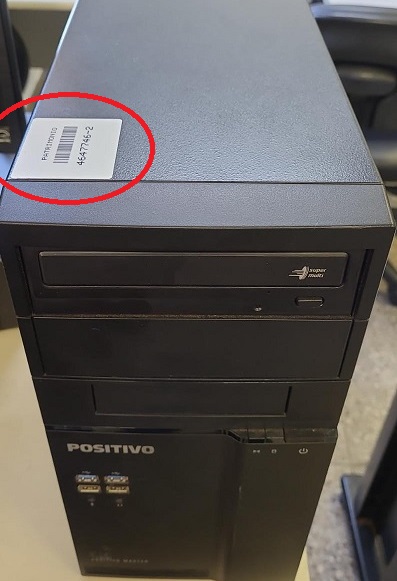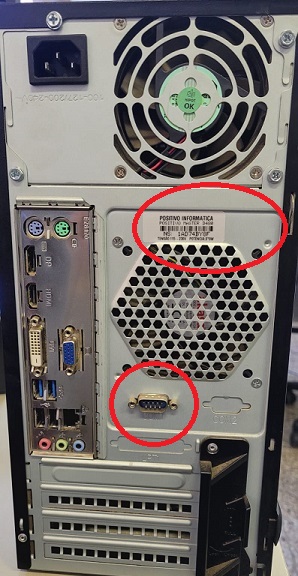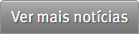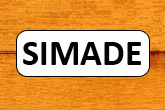| Menu de acesso rápido: |
E-mail institucional
PLANILHA COM TODOS OS E-MAILS DOS ALUNOS* (Atualizado em 19 DE MAIO DE 2025) - (Clique aqui)
*Acesso permitido apenas com a conta de e-mail da escola (Este endereço de email está sendo protegido de spambots. Você precisa do JavaScript ativado para vê-lo.), da supervisão pedagógica (Este endereço de email está sendo protegido de spambots. Você precisa do JavaScript ativado para vê-lo.) ou da secretaria.
CRIAÇÃO E SUPORTE AO E-MAIL DO SERVIDOR, ESCOLA E DEPARTAMENTOS* - (Clique aqui)
*Por questões de segurança, o retorno do atendimento será no e-mail da escola (Este endereço de email está sendo protegido de spambots. Você precisa do JavaScript ativado para vê-lo.)
CONSULTA INDIVIDUAL DO E-MAIL DO ALUNO* - (https://idaluno.educacao.mg.gov.br/)
*A criação do e-mail institucional para os alunos e professores é automática com base no sistema SIMADE e Quadro de Horário.
REDEFINIR SENHA DO E-MAIL DO ALUNO* - (Clique aqui)
*Por questões de segurança, a redefinição de senha do e-mail do aluno só pode ser solicitada pelo professor ou qualquer outro servidor da escola, através de um login no e-mail institucional.
*O retorno do e-mail sempre será no e-mail da escola (Este endereço de email está sendo protegido de spambots. Você precisa do JavaScript ativado para vê-lo.) e da supervisão pedagógica (Este endereço de email está sendo protegido de spambots. Você precisa do JavaScript ativado para vê-lo.).
Chromebook
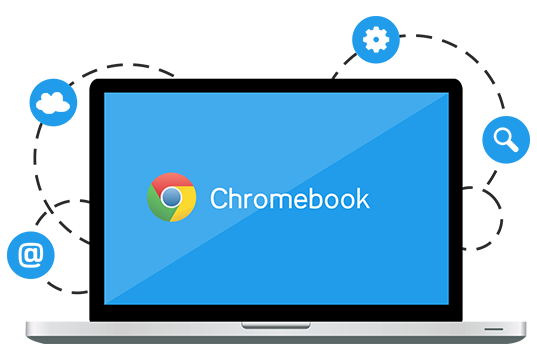
Neste contexto temos a tecnologia como propulsora da aprendizagem, a união de equipamentos, materiais pedagógicos e a plataforma Digital de ensino (Google Sala de Aula) com intuito de contribuir para a melhoria do processo de aprender e ensinar. Sendo assim, o Chromebook, poderá ampliar as possibilidades na prática pedagógica cotidiana dos professores e consequentemente facilitará a integração com as atividades escolares. Para saber mais sobre os Chromebooks, foi criado o Guia de Orientação para uso do Chromebook, que está disponível em:
Orientamos, para potencializar o uso das ferramentas disponíveis no Chromebook, que os professores realizem o curso "Google for Education: recursos e possibilidades", disponibilizado pela Escola de Formação e Desenvolvimento Profissional e de Educadores.
O NTE é responsável pela orientação de aprovisionamento e suporte aos equipamentos.
Se Liga Na Educação 2023
ATENÇÃO: Clique aqui para acessar as dúvidas comuns.

Guias, Vídeos e Orientações técnicas do Se Liga Na Educação e Google for Education
- O Guia Prático Atualizado 18/03/2021 para Professores e Alunos do Conexão Escola 2.0 (clique aqui para acessar);
- Orientações para Escola: Orientações Técnicas, Enturmação/Ensalamento no Classroom e Fluxo de Suporte; (clique aqui para acessar)
- Memorando.SEE/SB.n° 78/2021, com o assunto “Formação para utilização do Aplicativo Conexão Escola 2.0.”; (clique aqui para acessar)
- Tutorial de instalação e acesso ao Aplicativo Conexão Escola 2.0 - Ricardo NTE 15; (clique aqui para acessar)
- Vídeo do Primeiro Acesso, orientações e dicas sobre o E-mail Institucional da Educação de Minas Gerais; (clique aqui para acessar)
- Como desativar o envio das conversas das salas dos professores no Google Classroom ao e-mail da supervisão. (clique aqui para acessar)
- Guia Avaliação Diagnóstica: Orientações aos estudantes. (clique aqui para acessar) Mais informações: https://
- Vídeo Alterando nome de e-mail e inserindo foto de perfil no e-mail institucional. (clique aqui para acessar)
- Desabilitar o código de convite no Google Classroom. (clique aqui para acessar)
- Vídeos Orientativos:
- Como configurar e-mail institucional no dispositivo móvel.
- Instalando o Aplicativo via Google Play Store em dispositivos Móveis.
- Acessando o Aplicativo e Conhecendo a Interface.
- Como Acessar E-mail Institucional e Google Classroom via Navegador Web.
- Google Classroom: Como Criar Reuniões Seguras no Google Classroom e Google Meet.
- Memorando enviados, Guia Prático e documentos oficiais; e
- Dicas de produtividade Google Classroom.
Curso EaD Google for Education: Recursos e Possibilidades
A orientação da SEE, é que o(a) professor(a) certifique-se com o curso EaD Google for Education: recursos e possibilidades (Gmail, Documentos, Drive, Classroom e outros), disponível na Escola de Formação (clique aqui para acessar).
Suporte aos Cursos EaD da Escola de Formação da SEE/MG FALE CONOSCO (clique aqui para acessar).
Material de Apoio da ESCOLA NA NUVEM (clique aqui para acessar).
Educação Conectada - SEEMG/MEC
ACESSO AO SISTEMA
http://sispddeinterativo.mec.gov.br/
PERGUNTAS FREQUENTES
E-book Colaborativo de Minas Gerais - Professores
Olá, educadores! Como culminância de nosso trabalho e da parceria entre SEE/MG e GetEdu, convidamos vocês para participar da criação de um e-book colaborativo. A ideia é que vocês acessem o arquivo referente ao e-book de seu estado e insiram uma ideia de aula que vocês realizaram com os alunos utilizando alguma ferramenta do Google. Cada professor(a) um terá um slide para escrever e inserir imagens ilustrativas.
Acesse o e-book aqui - O e-book foi finalizado em 20 de outubro de 2021 com a colaboração dos professores/as.

- Acesse o vídeo e saibam como colaborar: https://www.youtube.com/watch?v=p4E0ZStpcV8
- E-book colaborativo - Conteúdo GetEdu: https://drive.google.com/file/d/104U_1K9q863nms14P-W51qwnd3u8ynjK/view?usp=sharing
Recurso Financeiro para Atendimento da Rede Lógica e Elétrica de Informática
Demandas para obras de reforma e/ou ampliação na rede lógica e elétrica das escolas
Documento Orientador de Cabeamento Estruturado 2020/2021 - (Clique aqui para acessar)
-
Demandas para obras de reforma e/ou ampliação na rede lógica e elétrica das escolas
- Rede Lógica/Elétrica
- Manual de Rede Lógica/Elétrica, Wifi
- Modelo de Orçamento
- Licitação
- Modelo de Edital de Licitação
- Anexo I - Planilha de Serviços e Materiais
- Anexo II - Memorial Descritivo
- Anexo III - Termo de Vistoria
- Dispensa de Licitação
- Termo de Referência de Dispensa de Licitação
- Anexo I - Planilha de Serviços e Materiais
- Anexo II - Memorial Descritivo
- Anexo III - Termo de Vistoria
- Projetos de Cabeamento Estruturado
- Manual para elaboração de Projetos
- Anexo I - Memorial Descritivo para desenvolvimento dos projetos
- Anexo II - Orientações para execução dos projetos
- Anexo III - Planilha de Materiais e Serviços (a ser preenchida e entregue pelo engenheiro responsável pelo projeto)
- Modelo 1 - Orçamento de Projetos (Editável e PDF) (Desconsiderar o "Projeto em Planta Baixa" - temporariamente suspenso)
ATENÇÃO: ENVIAR OS ORÇAMENTOS (Clique aqui) REABERTO PARA AS ESCOLAS QUE AINDA NÃO RECEBERAM.
3. Processo de Contratação
4. Solicitar vistoria da obra/reforma da rede para aprovação e liberação de pagamento.
Renovação do Parque Tecnológico
O projeto visa adquirir computadores Desktop para suprir as Escolas que possuem déficit de equipamentos e substituir aqueles que não correspondem mais aos critérios de sustentabilidade, segurança da informação e desempenho para as atividades administrativas e pedagógicas. As Escolas também receberão notebooks com base no número de alunos matriculados e a princípio o quantitativo máximo será de 3 (três) equipamentos por Unidade.
Sendo assim, foi disponibilizada um formulário para preenchimento de modo a viabilizar essa ação. O acesso está disponível no link https://docs.google.com/
Para direcionamento e auxílio no levantamento das informações, a DITE está considerando que todos os equipamentos anteriores ao Pregão 06/2015 serão substituídos por equipamentos novos e de melhor desempenho.
O prazo para o atendimento desta demanda e preenchimento da planilha, foi encerrado no dia 30/04/2021.
Com base nas informações preenchidas pelas escolas, a SEEMG adquiriu os computadores do pregão 81/2021 e distribuiu para todas as escolas.
NTE - Pregões
Os pregões mais recentes que estão sendo utilizados nas escolas são os pregões 33/2013, 06/2015, 122/2017 e 81/2021. A maioria dos computadores dos pregões anteriores a estes estão sendo descartados pelas escolas, através do processo de alienação, por serem inservíveis.
Pregão 81/2021
Este pregão é composto por um computador desktop e um notebook.
|
Desktop |

Desktop |
|
Notebook |
Notebook |
Orientações:
- Guia Rápido Notebook Positivo N4340
- Orientações Notebook Positivo e Desktop
Pregão 122/2017
Esta aquisição se destina ao atendimento das escolas do projeto POLEM (Escolas Polos de Educação Múltipla), Ensino Profissionalizante e Escolas não contempladas no Pregão 06/2015 para sala de informática, bem como o atendimento das SRE, Órgão Central e demais unidades da SEEMG;
De acordo com o Ofício Circular 04-2018, a prioridade de atendimento dos computadores enviados para escola é a sala de informática, com a substituição de equipamentos antigos e/ou acréscimo.
- Os computadores deverão ser instalados na sala de informática.
- A escola tem autonomia para contratar serviço externo para montagem dos computadores. O fundo de manutenção de informática poderá ser utilizado para tanto. Esses computadores vêm prontos para uso, com sistema operacional e aplicativos instalados. Portanto, a empresa não deverá cobrar por esse serviço.
- A escola não poderá contratar serviço de outra empresa para formatação/restauração dos sistemas operacionais sem antes contactar o NTE.
|
Notebook HP |
Notebook HP |
|
Desktop Daten |
Desktop Daten |
Pregão 06/2015
O pregão 06/2015 é composto por computadores, projetor multimídia e impressora. Os computadores integram a sala de informática (dual boot) e administrativo da escola. Os computadores destinados às salas de informática deverão ser utilizados somente nas salas de informática. Da mesma forma, os computadores do administrativo deverão ser utilizados somente no administrativo da escola. A garantia dos computadores expirou em 15/06/2020.
- A escola não poderá contratar serviço de outra empresa para formatação/restauração dos sistemas operacionais sem antes contactar o NTE.
Complemento:
|
Desktop Positivo |
Desktop Positivo |
Desktop Positivo |
|
Datashow |
Datashow |
Datashow |
|
Impressora OKI |
 |
 |
Os computadores do pregão 33/2013 é muito semelhante aos computadores do pregão 06/2015. O que difere um do outro está nas marcações feitas nas imagens abaixo:
- logo na parte frontal;
- selo de patrimônio na parte superior;
- selos e conector na parte traseira, além dos demais conectores na traseira estarem em posições diferentes.
Além disso, estes computadores não possuem a licença do sistema operacional Windows. Todos possuem o Linux instalado.
|
Gabinete |
Gabinete |
Gabinete |
|
Pregão 45/2007 |
Pregão 83/2008 |
Pregão 71/2010
|
|
Pregão 23/2012 |
Pregão 23/2012 |
Fonte: SRE Diamantina (https://srediamantina.educacao.mg.gov.br/index.php/servicos/nucleo-de-tecnologia-educacional/9-noticias/2919-nte-pregoes)
Recursos Financeiros para Conectividade MEC e SEEMG
Através da SEEMG e MEC, atualmente há três meios de conectividades disponíveis para as escolas:
1 - PBLE (Programa Banda Larga nas Escolas MEC)
- Nas escolas que compõem a Regional, algumas conexões são pela operadora Oi / Telemar (Circuito de Dados do tipo Ipconnect), outras escolas são via satélite ou 4G da Vivo. As informações deste programa está no site da SEE e a consulta sobre a conectividade da sua escola está disponível abaixo, no site da ANATEL.
Consulta: https://sistemas.anatel.gov.br/sici/BandaLarganasEscolas/Relatorios/relatorioEscolasPublicasUrbanas.asp
Mais informações: https://portalnte.educacao.mg.gov.br/index.php/projeto-gnte/programas-mec/pble
2 - Conectividade via Termo de Compromisso SEEMG
- SEEMG - Conectividade Administrativa: repasse no valor de 5 mil no fundo de manutenção e custeio, para priorizar o setor Administrativo (também pode ser utilizado para o Pedagógico, caso a escola ainda não tenha recebido conectividade ou recurso financeiro do MEC).
3 - Programa de Inovação Educação Conectada MEC
-
MEC - Programa de Inovação Educação Conectada: exclusivo para a Conectividade Pedagógica (anexa a Portaria nº 9, de 2 de julho de 2020 e a Resolução nº 9, de 13 de abril de 2018).
http://educacaoconectada.mec.gov.br/images/pdf/portaria_09_02072020.pdf
Prazo: Segunda-feira dia 21/06/2021. O prazo para o atendimento desta demanda foi estendido até 23/06/2021 e encerrado.
Assinatura com o token nos Termos de Compromisso (orientação técnica)

Para tentar auxiliá-los num problema comum, seguem informações que podem resolver problemas com a instalação e identificação do token:
Transmissão GFIP com erro do Plug-in Java (Solução)
Para tentar auxiliá-los num problema comum, segue anexo o Guia Rápido da Caixa e outras informações que podem resolver a mensagem de erro no site da conectividade social para transmitir a GFIP: "O CNS requer utilização do Plug-in Java 1.5.0 ou superior, para executar corretamente em sua máquina. A página não poderá ser carregada, pois não foi detectado uma versão do Plug-in instalado."
http://cmt.caixa.gov.br/
http://conectividade.caixa.
https://conectividade.caixa.
Para isso acesse Painel de Controle do seu Computador depois abra o JAVA, em seguida acesse as configurações do JAVA e na aba "Segurança", inclua os seguintes URL's na "Lista de Exceções de Sites":
http://cmt.caixa.gov.br/
http://conectividade.caixa.
https://conectividade.caixa.
https://conectividade.caixa.
http://conectividade.caixa.
http://conectividade.caixa.
http://conectividade.caixa.
http://conectividade.caixa.
http://conectividade.caixa.
http://conectividade.caixa.
http://conectividade.caixa.
http://conectividade.caixa.
Fones 3004 1104 (capitais e regiões metropolitanas) e 0800 726 0104 (demais Localidades).
Solicitação de Atendimento à Equipe do NTE:
Coordenação
Este endereço de email está sendo protegido de spambots. Você precisa do JavaScript ativado para vê-lo.
(Este endereço de email está sendo protegido de spambots. Você precisa do JavaScript ativado para vê-lo.)
Suporte Técnico
Este endereço de email está sendo protegido de spambots. Você precisa do JavaScript ativado para vê-lo.
(Este endereço de email está sendo protegido de spambots. Você precisa do JavaScript ativado para vê-lo. e Este endereço de email está sendo protegido de spambots. Você precisa do JavaScript ativado para vê-lo.)
Suporte Pedagógico
Este endereço de email está sendo protegido de spambots. Você precisa do JavaScript ativado para vê-lo.
(Este endereço de email está sendo protegido de spambots. Você precisa do JavaScript ativado para vê-lo.)
>> Clique aqui para SOLICITAR ATENDIMENTO <<
ATENDIMENTO PRESENCIAL
ATENDIMENTO REMOTO
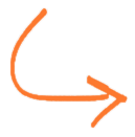 |
Clique aqui para baixar e instalar o Team Viewer da SEE para o suporte da equipe NTE via acesso remoto. |
Reserva nas Agendas Internas da SRE:
-> Clique aqui para acessar o passo a passo para reservar.
-> Agenda do AUDITÓRIO PRINCIPAL DA SRE (3º andar).
(Acesso SRE: com e-mail pessoal institucional)
-> Agenda da ROTA DE ATENDIMENTO da SRE.
(Acesso SRE: com e-mail pessoal institucional)
Sistemas do NTE:
Atenção, área restrita! Acesso somente autorizado aos servidores do NTE.